如何在DragonBoard 410c上使用UART串口端口登录与调试
上一篇中,我们开发了好几个程序,而且都进行了解释与说明。 但是所演示的那些程序全都是基于HDMI显示器+410c开发板来实现的。如果只是想简单的在PC机上对文件系统进行操作,那么再配上一台1080p的显示器就非常累赘了。而且最重要的是,410c的安卓系统只能支持1080p以及更低的显示屏幕,那么我们在开发的时候自然会碰到很多问题。本人也是在开发过程中由于显示器的限制不能得心应手。因此本文主要介绍如何使用串口进行调试开发板。
410C上的UART控制台设置方法
说到串口调试,很多嵌入式开发者应该非常熟悉。但是很可惜, 高通官方并没有推荐UART串口调试的方法,而且官方给的资料也非常缺失。但是通过在Github的Wiki上的资料,我在一小段文字中终于找到了串口调试的方法,原文如下:
A UART serial console can be opTIonally connected from a host PC USB
port to UART1, which is available on the DB410c low speed expansion
connector (J8). This allows a developer to bring up a terminal
emulator on the host PC and communicate with the DB410c using a
command line interface. This can be very valuable when performing in
depth debugging as well as using fastboot. The following defines the
pins used for UART1 on the J8 connector:
• PIN1 is GND
• PIN11 is TX
• PIN13 is RX
A standard USB TTL FTDI cable, such as Part Number:
TTL-232RG-VREG1V8-WE, that steps up the 1.8 volts available on the
DB410c is required. If one with the part number highlighted is used,
the the pinout is as follows:
• BLACK -> PIN1
• YELLOW -> PIN11
• ORANGE -> PIN13
从上文可以看出,官方在低速扩展口上的PIN11、PIN11以及PIN13提供了UART接口。分别对应的是PIN1:GND,PIN11:发送端,PIN13:接收端
那么我们就可以通过这三个引脚连接到UART端口进行调试
所需的器材
官方提供了UART转USB接线的购买链接,但是价格太贵了,而且运送到国内成本也不便宜。因此我们可以直接购买UART转USB的转接线,但是一定要注意转接线一定要是支持1.8v的输入的。如果使用3.3/5v的转接线,那么410c的串口信息就无法接收:

从淘宝购买的转接线
如果你不知道怎么购买转接线,那么可以直接在淘宝官网搜索1.8v UART USB就好。 现在卖这种线的厂家很多,价格也只需要8-20人民币左右。
开始与410c进行连接与配置
根据淘宝店家给出的解释,我们要将转接线的TX连上410c的RX,并且将转接线的RX连接上410c的TX,而且还要把黑线,也就是GND连上PIN1。

这个我们只需要一个一个进行对比就可以完整的连接了。在上电前一定要多多确认,不要GND与VCC短接哦,否则你的75美金可就成炮灰了。
与电脑进行连接
接下来就是与电脑的连接了,首先我们需要在电脑上安装一个叫做putty的软件。这个软件是用来与连接线的串口端口进行通讯的,我们待会儿会在putty上看到410c给我们发送的信息。
Putty下载链接:http://www.putty.org/
连接上之后,我们电脑会发出一声清脆的声音,这说明连接线已经成功的安装了驱动。 那么我们可以可以在设备管理器中看到串口的标识符。
在我的电脑上,可以看到有一个USB转串口的端口,名字叫做COM4。那么这个就是我们的连接线啦。这里我们要记住COM4这个标识符,因为后面在putty上我们要用到这个标识符来连接410c。
注意事项:有些人的电脑可能没有串口转USB的驱动,因此如果你不能找到这个设备,那么建议你要找客服问问需要下载什么驱动,以及驱动的芯片名称。
串口配置
接下来就是串口的配置了,我们已经知道了串口的地址以及串口的波特率为115200,那么就可以按照如下的putty参数进行设置:
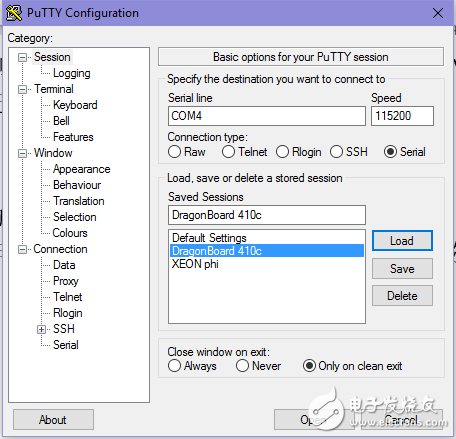
确认无误,设置完后,我们插入我们的电源。那么此时putty端上就会出现无数的显示信息。 这些显示信息都是相同内部提供的及时log。 对于日后的调试以及测试有重要的意义。
总结
本文我们介绍了使用putty以及转接线与410c连接的方法。该方法同时适用于安卓与Debian系统。 除了要购买多余的一个转接线之外,其他的都非常简单。希望对你的开发有帮助。
DragonBoard 410c UART 相关文章:
